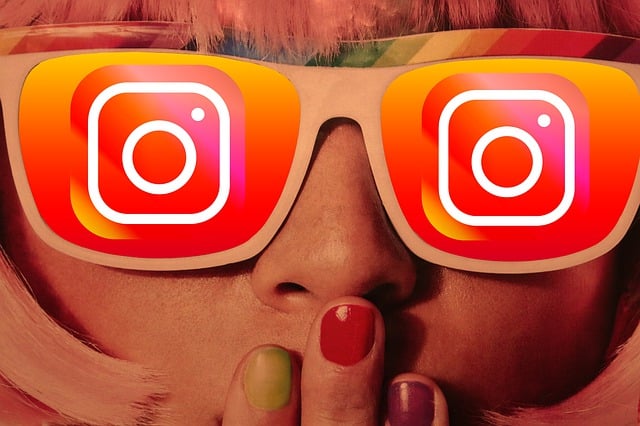Cara Membuat dan Mengirim GIF di WhatsApp
Mengirim emoji atau stiker sudah menjadi aktivitas yang umum dilakukan saat mengobrol pada aplikasi messenger. Hal tersebut dilakukan karena dapat memberikan sentuhan yang berbeda dan dapat mengekspresikan diri lebih baik daripada sekadar mengirimkan teks saja. Saat ini yang menjadi tren terbaru adalah mengirim GIF dalam obrolan. GIF adalah gambar animasi berulang yang biasanya memiliki durasi pendek. Dengan mengirim GIF, Anda akan dapat lebih ekspresif dan menghidupkan obrolan.
Facebook Messenger adalah salah satu contoh aplikasi messenger yang memungkinkan pengguna mengirimkan GIF. Masih banyak aplikasi messenger lainnya yang tidak mendukung fitur tersebut, contohnya WhatsApp, meski jumlah penggunanya terhitung paling banyak saat ini. Para pengguna tersebut banyak meminta WhatsApp agar menghadirkan fitur GIF ke dalam aplikasi, dan tampaknya Anda dapat bergembira karena saat ini WhatsApp tengah melakukan uji coba fitur resmi yang memungkinkan untuk mengirim GIF. Jika Anda adalah partisipan dalam fitur beta WhatsApp, Anda akan dapat mencobanya secara langsung. Setelah uji coba selesai, fitur ini akan segera hadir dan akan dapat dinikmati oleh seluruh pengguna WhatsApp nantinya.
Fitur mengirim GIF ini bekerja dengan cara memotong dan mengonversikan file video menjadi GIF, baik yang direkam secara langsung atau sudah ada di ponsel. Anda saat ini tidak dapat mengirim berkas GIF yang telah ada di ponsel secara langsung, melainkan hanya dapat merekam atau menggunakan berkas video saja. Lalu, bagaimana cara kita agar dapat mengirim GIF? Berikut ini adalah tutorialnya:
1. Buka ruang obrolan dengan teman Anda
2. Klik ikon klip pada pojok kanan atas
3. Pilih Kamera, kemudian rekam video
4. Potong video yang direkam hingga berdurasi maksimal 6 detik agar dapat dikirim sebagai GIF
5. Klik ikon kamera pada pojok kanan atas hingga berganti menjadi ikon GIF
6. Klik kirim untuk mengirimnya
Jika Anda ingin mengirim video yang telah ada di ponsel menjadi GIF, cukup klik ikon klip pada ruang obrolan, pilih Galeri, masuk ke bagian Video, pilih video dan lakukan cara pemotongan yang sama seperti langkah nomor 4 dan seterusnya pada tutorial di atas.
Jika merekam atau memiliki file video yang berdurasi 6 detik atau kurang, Anda tidak perlu melakukan pemotongan lagi dan langsung dapat mengeklik ikon kamera di pojok kanan hingga menjadi GIF pada halaman edit video.
GIF yang dikirim dan diterima akan tersimpan dalam memori berupa fail .mp4. Anda juga dapat mendengarkan suara dalam GIF tersebut, tetapi tidak dapat mendengarkannya secara langsung dalam ruang obrolan, melainkan harus masuk ke folder tempat penyimpanan berkas tersebut dan menjalankan berkas tersebut, yaitu pada WhatsApp > Media > WhatsApp Animated GIF.
Demikian fitur menarik WhatsApp untuk mengirim GIF yang akan segera dirilis secara resmi. Kita nantikan saja kehadirannya!